Khi làm việc với bảng tính Excel, một vấn đề thường gặp là nội dung bị cắt xén hoặc không vừa vặn khi in ra giấy A4. Việc tìm hiểu cách in full trang A4 trong Excel là rất quan trọng để đảm bảo tất cả dữ liệu quan trọng đều được hiển thị trọn vẹn trên bản in. Bài viết này sẽ hướng dẫn bạn chi tiết các bước để khắc phục tình trạng này, giúp bạn in bảng tính Excel vừa khít trang A4 một cách hiệu quả.

Tại Sao Nội Dung Bị Cắt Khi In Excel?
Excel được thiết kế để làm việc với một không gian làm việc gần như vô hạn, không bị giới hạn bởi kích thước trang giấy. Khi bạn tạo bảng tính, Excel không tự động chia nội dung đó thành các trang in cụ thể. Thay vào đó, nó sử dụng các đường ngắt trang (page breaks) tự động dựa trên cài đặt mặc định về lề, hướng giấy và kích thước giấy của bạn.
Nếu bảng tính của bạn quá rộng hoặc quá dài so với kích thước giấy A4 và cài đặt hiện tại, Excel sẽ ngắt nội dung và chuyển phần còn lại sang trang tiếp theo. Điều này thường dẫn đến việc các cột hoặc hàng cuối cùng bị cắt đi và xuất hiện trên một trang riêng biệt, gây khó khăn khi đọc và tổng hợp thông tin. Hiểu rõ cơ chế này giúp bạn biết cần điều chỉnh những gì để khắc phục tình trạng in bị cắt xén và in trọn vẹn trên khổ A4.
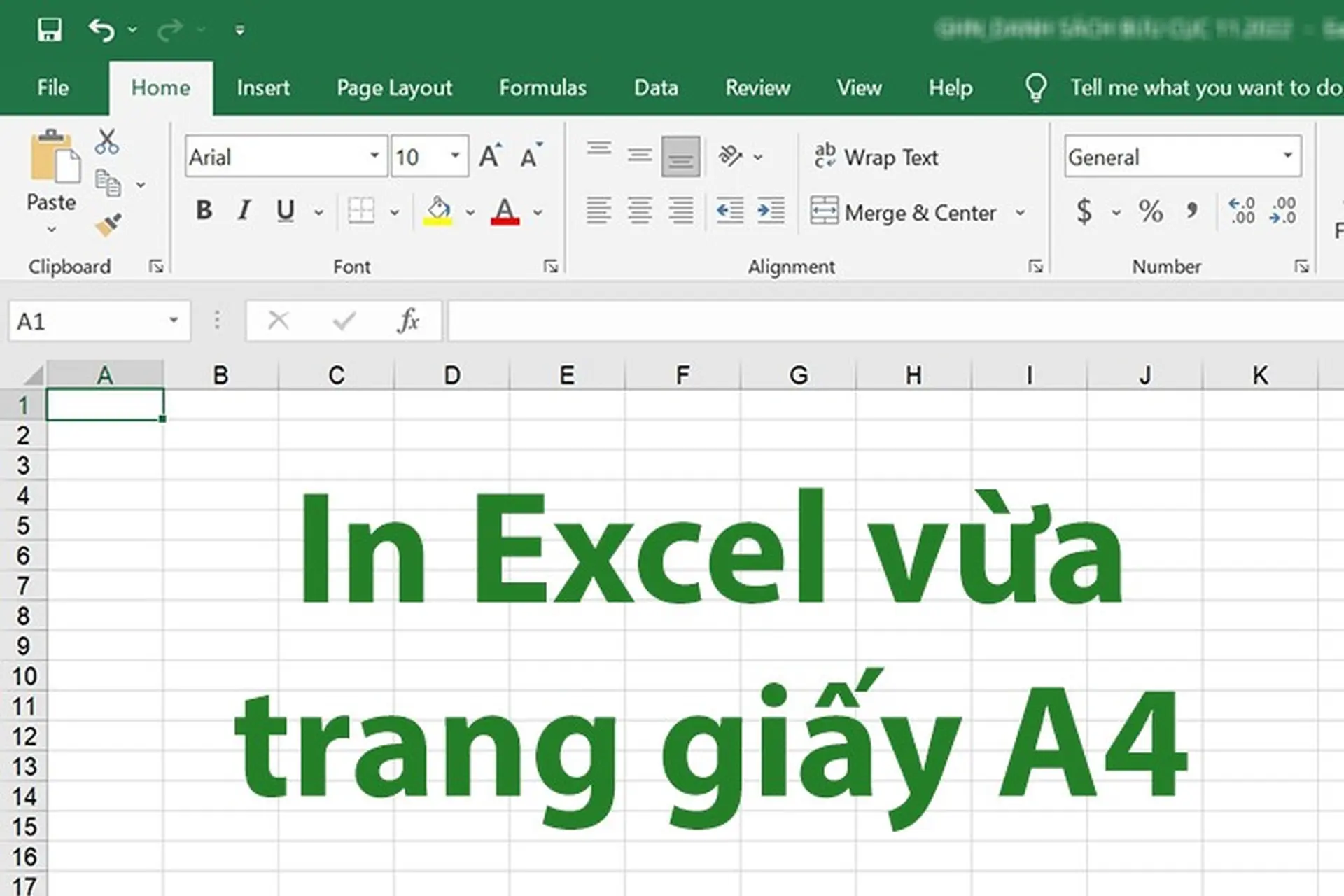
Các Tùy Chọn Cài Đặt Trang In Cơ Bản
Trước khi đi sâu vào các phương pháp in full trang A4, chúng ta cần làm quen với các tùy chọn cài đặt trang in cơ bản trong Excel. Những tùy chọn này nằm chủ yếu trong tab “Page Layout” (Bố cục Trang) và cửa sổ “Page Setup” (Thiết lập Trang).
Trong tab “Page Layout”, nhóm “Page Setup” cung cấp các công cụ nhanh để điều chỉnh:
- Margins (Lề): Khoảng cách giữa nội dung bảng tính và các cạnh của trang giấy. Căn chỉnh lề có thể giúp tăng hoặc giảm không gian hiển thị nội dung.
- Orientation (Hướng): Chọn hướng giấy dọc (Portrait) hoặc ngang (Landscape). Hướng ngang thường hữu ích cho các bảng tính có nhiều cột.
- Size (Kích thước): Chọn khổ giấy in, phổ biến nhất là A4. Đảm bảo bạn chọn đúng khổ giấy A4 để Excel tính toán bố cục chính xác.
- Print Area (Vùng In): Chọn một vùng cụ thể trong bảng tính để in, bỏ qua các phần khác.
- Page Breaks (Ngắt Trang): Xem hoặc chèn/xóa các đường ngắt trang thủ công.
- Background (Nền): Thêm hình nền cho bảng tính (chỉ hiển thị trên màn hình, không in).
- Print Titles (Tiêu đề In): Lặp lại các hàng hoặc cột cụ thể trên mỗi trang in (ví dụ: hàng tiêu đề bảng).
Mặc dù các tùy chọn này hữu ích, đôi khi chúng không đủ để làm cho toàn bộ bảng tính vừa vặn hoàn hảo trên một trang A4 duy nhất. Lúc này, chúng ta cần sử dụng các tùy chọn tỷ lệ in hoặc điều chỉnh ngắt trang thủ công.
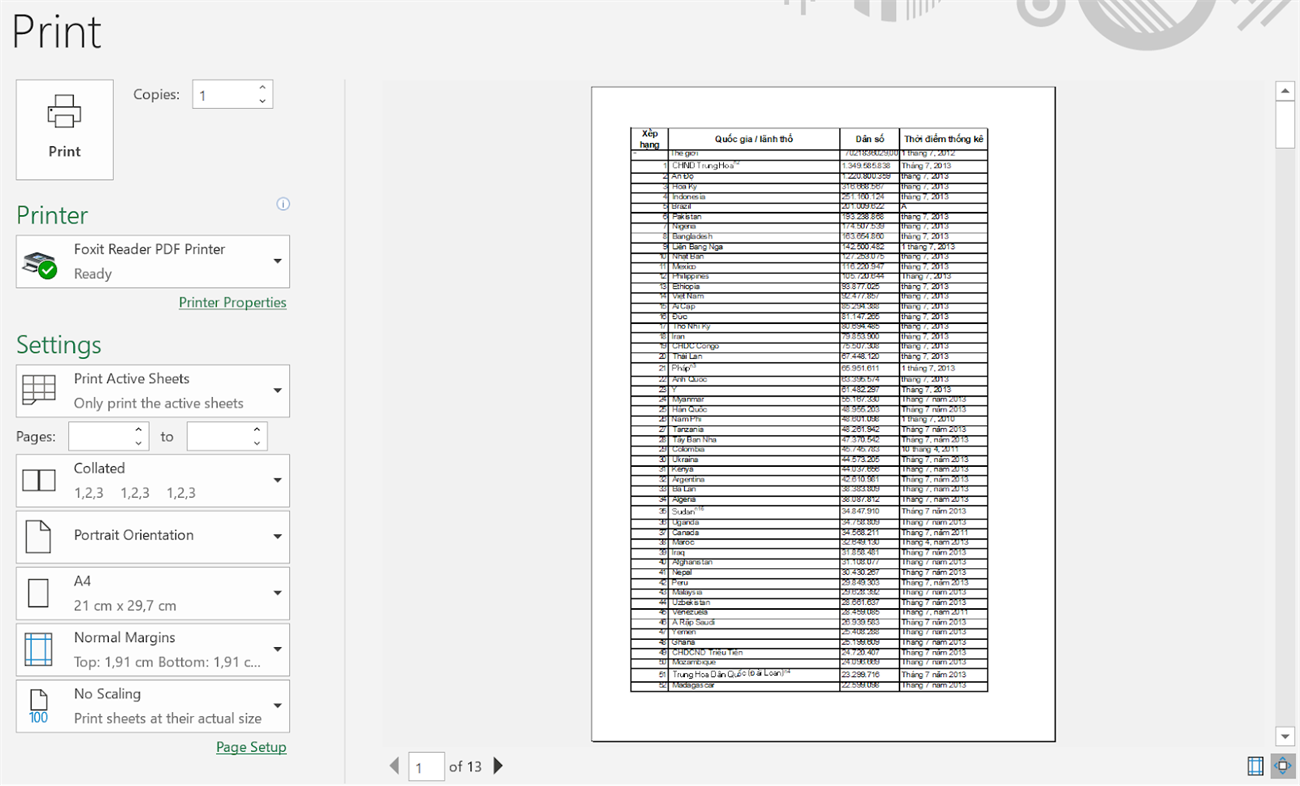
Phương Pháp 1: Sử Dụng Tùy Chọn Tỷ Lệ (Scaling) – Trả Lời Trực Tiếp Search Intent
Đây là phương pháp phổ biến và thường là đơn giản nhất để giải quyết vấn đề in full trang A4 trong Excel. Excel cung cấp các tùy chọn tự động điều chỉnh kích thước nội dung để vừa với khổ giấy đã chọn.
Bạn có thể truy cập các tùy chọn tỷ lệ này từ hai nơi chính:
- Ngay trong cửa sổ Print Preview (Xem trước khi in): Đây là cách nhanh nhất.
- Trong cửa sổ Page Setup (Thiết lập Trang): Cung cấp nhiều tùy chỉnh hơn.
Sử Dụng Tùy Chọn Tỷ Lệ Trong Print Preview (Ctrl + P)
Các bước thực hiện như sau:
- Nhấn tổ hợp phím
Ctrl + Phoặc vào menuFile > Print(Tệp > In). - Cửa sổ xem trước khi in sẽ hiện ra ở phía bên phải. Ở phần cài đặt (Settings) bên dưới, tìm mục “Scaling” (Tỷ lệ). Theo mặc định, mục này thường là “No Scaling” (Không tỷ lệ).
- Nhấp vào mũi tên xổ xuống bên cạnh “No Scaling”. Bạn sẽ thấy các tùy chọn sau:
- Fit Sheet on One Page (Vừa trang trên một trang): Đây là tùy chọn trực tiếp nhất để in toàn bộ nội dung đã chọn (hoặc toàn bộ bảng tính nếu không chọn vùng in) vào duy nhất một trang A4. Excel sẽ tự động thu nhỏ hoặc phóng to nội dung để vừa với cả chiều rộng và chiều cao của trang.
- Fit All Columns on One Page (Vừa tất cả cột trên một trang): Tùy chọn này sẽ điều chỉnh tỷ lệ để tất cả các cột trong vùng in vừa với chiều rộng của một trang A4. Chiều cao có thể kéo dài sang nhiều trang nếu cần.
- Fit All Rows on One Page (Vừa tất cả hàng trên một trang): Tùy chọn này sẽ điều chỉnh tỷ lệ để tất cả các hàng trong vùng in vừa với chiều cao của một trang A4. Chiều rộng có thể kéo dài sang nhiều trang nếu cần.
- Custom Scaling Options (Tùy chỉnh tỷ lệ): Mở cửa sổ Page Setup để điều chỉnh tỷ lệ theo ý muốn (sẽ nói chi tiết hơn bên dưới).
Để in full trang A4 trong Excel theo đúng nghĩa đen (toàn bộ nội dung trên một trang duy nhất), bạn nên chọn “Fit Sheet on One Page”. Sau khi chọn, hãy quan sát cửa sổ xem trước để đảm bảo nội dung đã vừa vặn và dễ đọc. Nếu nội dung quá nhỏ, bạn có thể cần cân nhắc lại bố cục bảng tính hoặc sử dụng phương pháp khác.
Sử Dụng Tùy Chọn Tỷ Lệ Trong Cửa Sổ Page Setup
Để có quyền kiểm soát chi tiết hơn về tỷ lệ, bạn có thể truy cập cửa sổ Page Setup.
- Vào tab
Page Layout(Bố cục Trang). - Trong nhóm “Page Setup” (Thiết lập Trang), nhấp vào biểu tượng mũi tên nhỏ ở góc dưới bên phải để mở cửa sổ Page Setup đầy đủ.
- Trong cửa sổ Page Setup, chọn tab “Page” (Trang).
- Tại mục “Scaling” (Tỷ lệ), bạn có hai lựa chọn chính:
- Adjust to: % normal size (Điều chỉnh tới: % kích thước thông thường): Bạn có thể nhập một tỷ lệ phần trăm cụ thể (ví dụ: 85%) để thu nhỏ hoặc phóng to nội dung. Tùy chọn này yêu cầu thử và sai để tìm ra tỷ lệ phù hợp giúp nội dung vừa vặn.
- Fit to: page(s) wide by tall (Vừa với: trang chiều rộng bởi chiều cao): Đây là cách nâng cao hơn của các tùy chọn “Fit” trong Print Preview.
- Để in toàn bộ nội dung vừa khít trên một trang A4 duy nhất, bạn đặt cả hai ô thành
1 page(s) widevà1 tall. Tương đương với “Fit Sheet on One Page”. - Để in tất cả cột trên một trang nhưng cho phép nhiều trang chiều cao, bạn đặt
1 page(s) widevà để ôtalllàAuto(Tự động) hoặc bỏ trống. Tương đương với “Fit All Columns on One Page”. - Để in tất cả hàng trên một trang nhưng cho phép nhiều trang chiều rộng, bạn đặt
Autohoặc bỏ trống chowidevà đặt1 tall. Tương đương với “Fit All Rows on One Page”.
- Để in toàn bộ nội dung vừa khít trên một trang A4 duy nhất, bạn đặt cả hai ô thành
Sau khi điều chỉnh tỷ lệ trong cửa sổ Page Setup, nhấp “OK”. Luôn luôn sử dụng “Print Preview” để kiểm tra kết quả trước khi in thật. Phương pháp sử dụng tỷ lệ là cách nhanh nhất và hiệu quả nhất cho hầu hết trường hợp khi bạn muốn in full trang A4 trong Excel mà không cần chỉnh sửa nội dung quá nhiều.
Phương Pháp 2: Điều Chỉnh Lề và Hướng Giấy
Đôi khi, việc điều chỉnh lề trang in và hướng giấy cũng đủ để làm cho nội dung bảng tính của bạn vừa vặn trên một trang A4, đặc biệt nếu bảng tính của bạn chỉ hơi lớn hơn khổ giấy một chút. Phương pháp này giữ nguyên kích thước hiển thị của nội dung, làm cho văn bản dễ đọc hơn so với việc thu nhỏ bằng tỷ lệ.
Điều Chỉnh Hướng Giấy (Orientation)
- Vào tab
Page Layout(Bố cục Trang). - Trong nhóm “Page Setup” (Thiết lập Trang), nhấp vào “Orientation” (Hướng).
- Chọn “Portrait” (Dọc) hoặc “Landscape” (Ngang).
- Nếu bảng tính của bạn có nhiều cột hơn là nhiều hàng, việc chuyển sang hướng giấy ngang (Landscape) có thể cung cấp đủ không gian chiều rộng để chứa tất cả các cột trên một trang. Ngược lại, nếu có nhiều hàng, hướng dọc (Portrait) là phù hợp hơn.
Sau khi thay đổi hướng giấy, hãy kiểm tra lại trong Print Preview (Ctrl + P) để xem nội dung đã vừa vặn chưa.
Điều Chỉnh Lề Trang (Margins)
Giảm lề có thể tạo thêm không gian cho nội dung trên trang in.
- Vào tab
Page Layout(Bố cục Trang). - Trong nhóm “Page Setup” (Thiết lập Trang), nhấp vào “Margins” (Lề).
- Bạn có thể chọn các tùy chọn lề có sẵn như “Normal” (Bình thường), “Wide” (Rộng), “Narrow” (Hẹp).
- Để kiểm soát chi tiết hơn, chọn “Custom Margins…” (Tùy chỉnh Lề…). Thao tác này sẽ mở tab “Margins” trong cửa sổ Page Setup.
- Trong tab “Margins”, bạn có thể nhập giá trị cụ thể cho lề trên (Top), dưới (Bottom), trái (Left), phải (Right). Giảm các giá trị này (ví dụ: xuống còn 0.5 cm hoặc nhỏ hơn nếu máy in cho phép) sẽ tăng diện tích in.
- Bạn cũng có thể sử dụng tùy chọn “Center on page” (Căn giữa trên trang) để căn nội dung theo chiều ngang (Horizontally) hoặc chiều dọc (Vertically) trên trang giấy.
Kết hợp việc thay đổi hướng giấy và điều chỉnh lề có thể hiệu quả cho các bảng tính không quá khổ. Luôn xem trước khi in để đảm bảo các điều chỉnh này mang lại kết quả mong muốn và nội dung không bị quá sát mép giấy.
Phương Pháp 3: Sử Dụng Page Break Preview (Xem trước ngắt trang)
Phương pháp Page Break Preview cho phép bạn nhìn thấy trực quan cách Excel chia bảng tính thành các trang in và cho phép bạn điều chỉnh các đường ngắt trang thủ công. Đây là phương pháp hữu ích khi bạn muốn kiểm soát chính xác nội dung nào sẽ xuất hiện trên từng trang.
Các bước sử dụng Page Break Preview:
- Vào tab
View(Xem). - Trong nhóm “Workbook Views” (Chế độ xem sổ làm việc), nhấp vào “Page Break Preview” (Xem trước ngắt trang).
- Giao diện Excel sẽ thay đổi. Bạn sẽ thấy bảng tính của mình với các đường kẻ màu xanh lam hiển thị ranh giới giữa các trang in. Đường kẻ đứt nét là ngắt trang tự động, đường kẻ liền nét là ngắt trang thủ công. Nền mờ sẽ hiển thị các vùng nằm ngoài vùng in.
- Các số lớn (ví dụ: Page 1, Page 2) sẽ hiển thị số thứ tự của các trang in.
- Để điều chỉnh ngắt trang:
- Di chuyển con trỏ chuột lên một đường ngắt trang màu xanh lam (con trỏ sẽ biến thành mũi tên hai chiều).
- Nhấp giữ và kéo đường ngắt trang đó đến vị trí bạn muốn.
- Kéo đường ngắt trang đứt nét vào trong để bao gồm thêm nội dung vào một trang.
- Kéo đường ngắt trang đứt nét ra ngoài để tạo ngắt trang mới và đẩy nội dung sang trang khác.
- Bạn có thể kéo đường ngắt trang đứt nét ra khỏi vùng dữ liệu để loại bỏ nó.
- Nếu bạn muốn in toàn bộ nội dung trên một trang duy nhất, bạn sẽ cần kéo tất cả các đường ngắt trang đứt nét ra ngoài vùng dữ liệu hoặc kéo chúng về sát mép cuối cùng của nội dung. Tuy nhiên, điều này sẽ tự động thu nhỏ nội dung (tương tự như “Fit Sheet on One Page”) để vừa với khu vực bạn đã xác định.
- Sau khi điều chỉnh xong, bạn có thể quay lại chế độ xem Normal (Bình thường) bằng cách nhấp vào “Normal” trong nhóm “Workbook Views” trên tab View.
Page Break Preview rất mạnh mẽ cho việc kiểm soát bố cục in nhiều trang, nhưng nó cũng có thể được sử dụng để hình dung rõ ràng cách nội dung được chia trang khi bạn áp dụng các tùy chọn tỷ lệ hoặc điều chỉnh lề. Khi sử dụng chế độ này với mục tiêu in full trang A4, bạn sẽ thấy việc kéo các đường ngắt trang đứt nét về một trang duy nhất có thể dẫn đến việc thu nhỏ nội dung quá mức. Vì vậy, phương pháp tỷ lệ (Method 1) thường trực tiếp hơn cho mục tiêu in tất cả trên một trang.
Phương Pháp 4: Đặt Vùng In Cụ Thể (Set Print Area)
Nếu bạn chỉ muốn in một phần cụ thể của bảng tính và đảm bảo phần đó vừa vặn trên trang A4, bạn có thể đặt vùng in. Phương pháp này loại bỏ các dữ liệu không cần thiết ra khỏi bản in.
Các bước thực hiện:
- Chọn toàn bộ vùng dữ liệu mà bạn muốn in trên trang A4.
- Vào tab
Page Layout(Bố cục Trang). - Trong nhóm “Page Setup” (Thiết lập Trang), nhấp vào “Print Area” (Vùng In).
- Chọn “Set Print Area” (Đặt Vùng In).
- Một đường viền màu xám sẽ xuất hiện xung quanh vùng bạn đã chọn. Khi bạn in, chỉ có vùng này được in.
Sau khi đặt vùng in, bạn có thể áp dụng lại các phương pháp trên (đặc biệt là sử dụng tùy chọn Scaling “Fit Sheet on One Page”) cho vùng in đã chọn để đảm bảo nó vừa khít trên trang A4.
Để xóa vùng in đã đặt, vào “Print Area” và chọn “Clear Print Area” (Xóa Vùng In).
Việc đặt vùng in rất hữu ích khi bạn chỉ cần in một phần nhỏ trong một bảng tính lớn, giúp tiết kiệm giấy và làm rõ nội dung cần in. Kết hợp đặt vùng in với tùy chọn tỷ lệ “Fit Sheet on One Page” là một cách hiệu quả để in full trang A4 trong Excel cho một khu vực dữ liệu được chọn lọc.
Các Mẹo Bổ Sung Để In Excel Tối Ưa Trên Khổ A4
Ngoài các phương pháp chính được đề cập ở trên, có một số mẹo bổ sung giúp bạn có được bản in Excel trên khổ A4 chất lượng và chính xác nhất:
- Kiểm tra Kích thước Giấy: Luôn đảm bảo rằng kích thước giấy trong cài đặt trang in của Excel (tab Page Layout > Size) trùng khớp với loại giấy bạn đang sử dụng trong máy in (A4). Sự không khớp có thể dẫn đến kết quả in không như ý.
- Luôn Sử Dụng Print Preview: Đây là bước quan trọng nhất. Trước khi nhấn nút “Print” (In), hãy luôn xem trước (Ctrl + P) để kiểm tra xem nội dung đã được bố cục đúng trên trang A4 chưa, có bị cắt xén không, lề đã phù hợp chưa và tỷ lệ đã đúng ý chưa. Điều này giúp bạn phát hiện sớm các lỗi và tránh lãng phí giấy mực.
- Kiểm Tra Cài Đặt Máy In: Đôi khi, cài đặt của máy in cũng ảnh hưởng đến kết quả. Hãy đảm bảo máy in của bạn đã được cài đặt đúng khổ giấy A4 và các tùy chọn như “Fit to page” (Vừa với trang) trong driver máy in không ghi đè lên cài đặt của Excel.
- Ẩn Các Cột/Hàng Không Cần Thiết: Nếu bảng tính của bạn chứa nhiều dữ liệu không cần thiết cho bản in, hãy cân nhắc ẩn các cột hoặc hàng đó trước khi in. Điều này giúp giảm bớt lượng nội dung cần hiển thị, làm cho phần dữ liệu quan trọng dễ dàng vừa vặn hơn trên trang A4 mà không cần thu nhỏ quá nhiều.
- Điều Chỉnh Độ Rộng Cột/Chiều Cao Hàng: Thay vì chỉ dựa vào tỷ lệ, bạn có thể tự điều chỉnh độ rộng của các cột và chiều cao của các hàng để tối ưu không gian. Giảm độ rộng cột hoặc chiều cao hàng (nếu có thể mà không làm mất đi tính rõ ràng của dữ liệu) có thể giúp toàn bộ bảng tính vừa vặn hơn.
- Giảm Kích Thước Font Chữ: Nếu việc thu nhỏ bằng tỷ lệ làm cho chữ quá nhỏ, bạn có thể thử giảm nhẹ kích thước font chữ trong bảng tính của mình. Điều này có thể giúp nhiều nội dung hơn vừa trên trang mà không cần thu nhỏ toàn bộ bảng tính quá mức. Tuy nhiên, hãy cẩn thận để văn bản vẫn dễ đọc.
- Sử Dụng Chức Năng Headers/Footers (Đầu trang/Chân trang): Thêm thông tin như số trang, ngày in, hoặc tên file vào đầu trang hoặc chân trang có thể giúp bản in chuyên nghiệp hơn. Cẩn thận đừng để header/footer chiếm quá nhiều không gian, ảnh hưởng đến nội dung chính.
Kết hợp các mẹo này với các phương pháp chính sẽ giúp bạn có được sự kiểm soát tốt nhất đối với bản in Excel trên khổ A4. Thực hành thường xuyên sẽ giúp bạn thành thạo các kỹ thuật này.
Xử Lý Các Vấn Đề Thường Gặp Khi In Full Trang A4
Trong quá trình cố gắng in full trang A4 trong Excel, bạn có thể gặp phải một số vấn đề. Dưới đây là cách xử lý các tình huống phổ biến:
- Nội Dung Quá Nhỏ Sau Khi Dùng Tùy Chọn “Fit Sheet on One Page”:
- Nguyên nhân: Bảng tính của bạn quá lớn so với khổ A4, nên Excel phải thu nhỏ đáng kể để làm nó vừa vặn.
- Giải pháp:
- Xem xét lại bố cục bảng tính. Liệu có thể xóa bớt cột/hàng không cần thiết? Ẩn các cột/hàng phụ?
- Sử dụng hướng giấy ngang (Landscape) nếu bảng tính rộng.
- Thay vì “Fit Sheet on One Page”, hãy thử “Fit All Columns on One Page” (nếu chiều rộng là vấn đề chính) và chấp nhận việc bản in có thể dài hơn một trang.
- Điều chỉnh lề trang in hẹp hơn.
- Giảm nhẹ kích thước font chữ trong bảng tính.
- Nếu không thể làm cho tất cả vừa trên một trang mà vẫn dễ đọc, hãy chấp nhận in trên nhiều trang và đảm bảo chúng được sắp xếp hợp lý (sử dụng Page Break Preview).
- Đường Lưới (Gridlines) Không Hiển Thị Trên Bản In:
- Nguyên nhân: Mặc định, các đường lưới hiển thị trên màn hình không được in ra giấy.
- Giải pháp:
- Vào tab
Page Layout. - Trong nhóm “Sheet Options” (Tùy chọn Trang tính), dưới mục “Gridlines” (Đường lưới), tích chọn ô “Print” (In).
- Cách khác, vào
File > Print > Page Setup > Sheet, tích chọn “Gridlines” trong mục “Print”.
- Vào tab
- Nội Dung Vẫn Bị Cắt Dù Đã Điều Chỉnh Tỷ Lệ/Lề:
- Nguyên nhân: Có thể bạn đã đặt Vùng In (Print Area) trước đó và quên xóa, hoặc có các ngắt trang thủ công đang gây trở ngại.
- Giải pháp:
- Vào tab
Page Layout > Print Area > Clear Print Areađể xóa vùng in cũ (nếu có). - Vào tab
View > Page Break Preview, kiểm tra các đường ngắt trang. Kéo chúng ra ngoài vùng dữ liệu hoặc điều chỉnh lại. Vào tabPage Layout > Breaks > Reset All Page Breaksđể xóa tất cả ngắt trang thủ công. - Kiểm tra lại kích thước giấy (Size) và hướng giấy (Orientation) trong Page Layout.
- Đảm bảo bạn đang áp dụng tùy chọn tỷ lệ (Scaling) một cách chính xác trong cửa sổ Print hoặc Page Setup.
- Vào tab
- Chỉ In Được Một Phần Trang Tính:
- Nguyên nhân: Vùng in (Print Area) đang được đặt cho một phần nhỏ của bảng tính.
- Giải pháp: Vào tab
Page Layout > Print Area > Clear Print Area. Sau đó thử in lại.
Việc hiểu rõ các cài đặt trang in và các chế độ xem khác nhau trong Excel giúp bạn dễ dàng chẩn đoán và khắc phục các vấn đề khi in ấn, đặc biệt là khi cần in full trang A4 trong Excel hoặc điều chỉnh bố cục in phức tạp hơn. Để đảm bảo quá trình in ấn diễn ra suôn sẻ và đạt chất lượng tốt nhất, việc có một hệ thống máy tính và máy in hoạt động hiệu quả là vô cùng quan trọng. Bạn có thể tìm hiểu thêm về các giải pháp máy tính và thiết bị in ấn chất lượng tại maytinhgiaphat.vn, đơn vị cung cấp uy tín các sản phẩm công nghệ phục vụ công việc văn phòng và in ấn.
Các Phiên Bản Excel Khác Nhau Có Ảnh Hưởng Đến Việc In Không?
Các hướng dẫn về cách in full trang A4 trong Excel được trình bày ở trên áp dụng cho hầu hết các phiên bản Excel hiện đại, bao gồm Excel 2010, 2013, 2016, 2019, và Microsoft 365. Giao diện và vị trí các tùy chọn có thể có sự khác biệt nhỏ giữa các phiên bản, nhưng tên gọi của các chức năng chính như Page Layout, Page Setup, Margins, Orientation, Size, Print Area, Page Break Preview, và Scaling là tương đồng.
Ví dụ:
- Trong các phiên bản cũ hơn (trước Excel 2007), bạn có thể tìm thấy các tùy chọn Page Setup trong menu “File”. Từ Excel 2007 trở đi, chúng chủ yếu nằm trên tab “Page Layout”.
- Cửa sổ Print Preview và các tùy chọn Scaling trực tiếp trong cửa sổ Print cũng có sự thay đổi về giao diện qua các phiên bản, nhưng các tùy chọn cốt lõi (Fit Sheet on One Page, Fit All Columns, Fit All Rows, Custom Scale) vẫn được giữ nguyên.
- Chế độ Page Break Preview cũng có thể có giao diện hiển thị khác nhau đôi chút, nhưng cách kéo và điều chỉnh các đường ngắt trang vẫn hoạt động tương tự.
Điều quan trọng là nắm vững nguyên lý hoạt động của các tùy chọn này (tỷ lệ, lề, ngắt trang) thay vì chỉ ghi nhớ vị trí chính xác trên giao diện, vì vị trí có thể thay đổi theo bản cập nhật hoặc phiên bản Excel bạn đang dùng. Nếu bạn sử dụng một phiên bản Excel rất cũ hoặc rất mới với giao diện khác biệt đáng kể, bạn vẫn có thể tìm kiếm các tùy chọn tương ứng bằng cách sử dụng thanh tìm kiếm (nếu có) hoặc duyệt qua các menu/tab một cách cẩn thận. Hầu hết các chức năng liên quan đến thiết lập trang và in ấn đều được nhóm lại với nhau.
Khả năng tương thích của file Excel khi in trên các máy tính hoặc máy in khác nhau cũng cần được lưu ý. Đôi khi, font chữ không có sẵn trên máy khác, hoặc cài đặt driver máy in mặc định có thể ảnh hưởng đến cách Excel hiển thị bố cục trước khi in. Tuy nhiên, các tùy chọn cài đặt trang (như tỷ lệ, lề) được lưu trong file Excel và sẽ được áp dụng khi mở file trên máy khác, giúp đảm bảo tính nhất quán ở mức độ cao.
Tối Ưu Bảng Tính Trước Khi In Để Đạt Hiệu Quả Tốt Nhất
Để việc in full trang A4 trong Excel hoặc in ấn nói chung đạt hiệu quả cao nhất, việc chuẩn bị và tối ưu bảng tính trước khi in là rất quan trọng.
- Kiểm tra Dữ liệu: Đảm bảo tất cả dữ liệu bạn muốn in đều chính xác và được sắp xếp hợp lý. Loại bỏ các dữ liệu rác hoặc không cần thiết.
- Định Dạng Nhất Quán: Sử dụng cùng một font chữ, kích thước chữ và định dạng (màu sắc, đường viền) một cách nhất quán. Điều này không chỉ giúp bảng tính dễ đọc hơn trên màn hình mà còn cải thiện tính thẩm mỹ của bản in.
- Điều Chỉnh Độ Rộng Cột/Chiều Cao Hàng Hợp Lý: Tự động điều chỉnh độ rộng cột (“AutoFit Column Width”) hoặc chiều cao hàng (“AutoFit Row Height”) giúp nội dung vừa vặn trong ô. Tuy nhiên, đôi khi bạn cần điều chỉnh thủ công để tiết kiệm không gian trên trang in.
- Sử Dụng Wrap Text (Xuống dòng tự động): Nếu một ô chứa đoạn văn dài, sử dụng “Wrap Text” sẽ làm cho nội dung hiển thị trên nhiều dòng trong cùng một ô thay vì tràn sang các ô bên cạnh hoặc bị cắt mất trên bản in. Điều này giúp giữ nội dung trong cột hiện tại.
- Merge Cells Cẩn Thận: Việc gộp ô (Merge Cells) có thể làm phức tạp việc sắp xếp dữ liệu và có thể gây ra vấn đề khi sắp xếp hoặc lọc. Nếu có thể, hãy sử dụng tùy chọn “Center Across Selection” (Căn giữa qua lựa chọn) thay vì gộp ô để tiêu đề nằm giữa các cột mà không làm mất đi cấu trúc ô ban đầu. Điều này cũng có lợi cho việc in ấn.
- Sử Dụng Tiêu Đề Bảng: Đảm bảo các cột hoặc hàng chứa tiêu đề của bảng dữ liệu. Sử dụng chức năng “Print Titles” (Tiêu đề In) trong Page Setup để lặp lại các tiêu đề này trên mỗi trang in, giúp người đọc dễ dàng theo dõi dữ liệu trên các trang khác nhau.
- Kiểm Tra Ngắt Trang Thủ Công (Nếu Có): Nếu bạn hoặc người khác đã từng chèn ngắt trang thủ công (qua
Page Layout > Breaks > Insert Page Break), chúng sẽ ghi đè lên ngắt trang tự động và có thể gây ra các vấn đề bố cục không mong muốn. Hãy kiểm tra trong Page Break Preview và xóa bỏ hoặc điều chỉnh chúng nếu cần thiết (Page Layout > Breaks > Remove Page BreakhoặcReset All Page Breaks).
Việc dành thời gian chuẩn bị bảng tính trước khi in không chỉ giúp quá trình in full trang A4 trong Excel trở nên dễ dàng hơn mà còn đảm bảo bản in cuối cùng trông chuyên nghiệp và đầy đủ thông tin. Đây là một bước quan trọng trong quy trình làm việc với Excel.
Kết Luận
Việc in full trang A4 trong Excel là một kỹ năng cần thiết giúp bạn trình bày dữ liệu một cách chuyên nghiệp và hiệu quả. Bằng cách nắm vững các tùy chọn cài đặt trang in như điều chỉnh tỷ lệ (Scaling), căn lề (Margins), hướng giấy (Orientation) và sử dụng các công cụ xem trước ngắt trang (Page Break Preview), bạn hoàn toàn có thể kiểm soát cách bảng tính của mình xuất hiện trên giấy. Luôn sử dụng chức năng Print Preview để kiểm tra kết quả trước khi in thật để tránh lãng phí và đảm bảo bản in cuối cùng đáp ứng yêu cầu của bạn. Áp dụng linh hoạt các phương pháp này tùy thuộc vào đặc điểm của bảng tính sẽ giúp bạn tạo ra các bản in vừa vặn và đầy đủ thông tin trên khổ giấy A4.